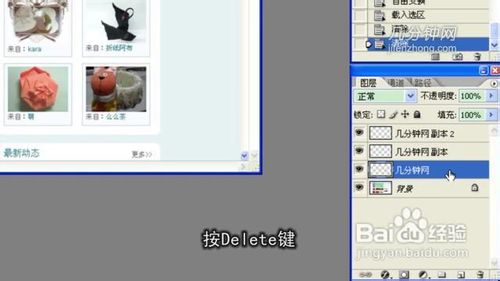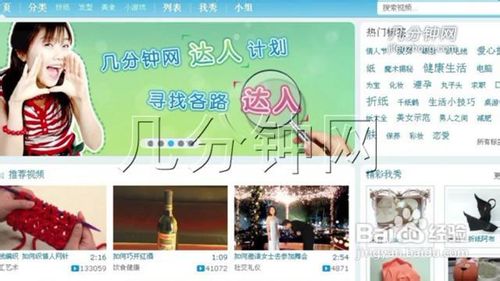1、打开要加水印的图片,选择文字工具,输入文字,文字颜色为白色。右键点击文字图层,选择【栅格化文字】,并复制两层。



2、点击文字副本2前面的眼睛图标,将此图层隐藏。然后选中文字副本,按Ctrl+T键,再分别按1下向上键和向左键,双击确定,这样就是将图层向上、向左各移动了1个像素

3、选中原文字图层,按Ctrl+U键打开【色相/饱和度】对话框,勾选“着色”选项,并将明度调整为-100。然后按Ctrl+T键,将其向下、向右各移动1个像素。

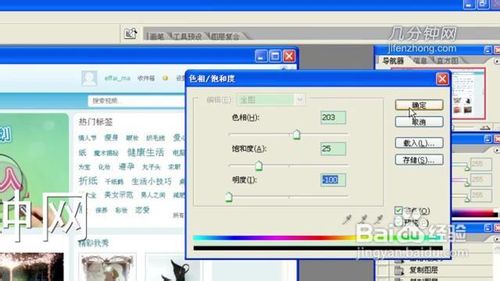
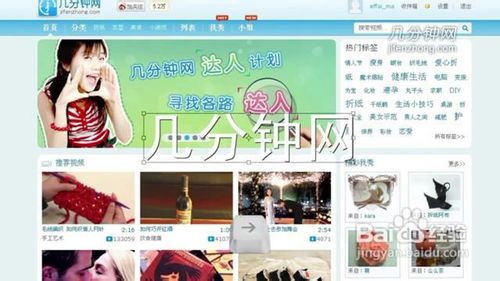
4、点击副本2前面的眼睛兔脒巛钒图标,将图层显示出来,并按住Ctrl键不放,点击图层缩略图建立选区。松开Ctrl键,分别选中副本图层和原文字图层,按Delete键,然后将副本2图层删除。按Ctrl+D键胃申赜驵取消选择,这样,透明水印就做好了。